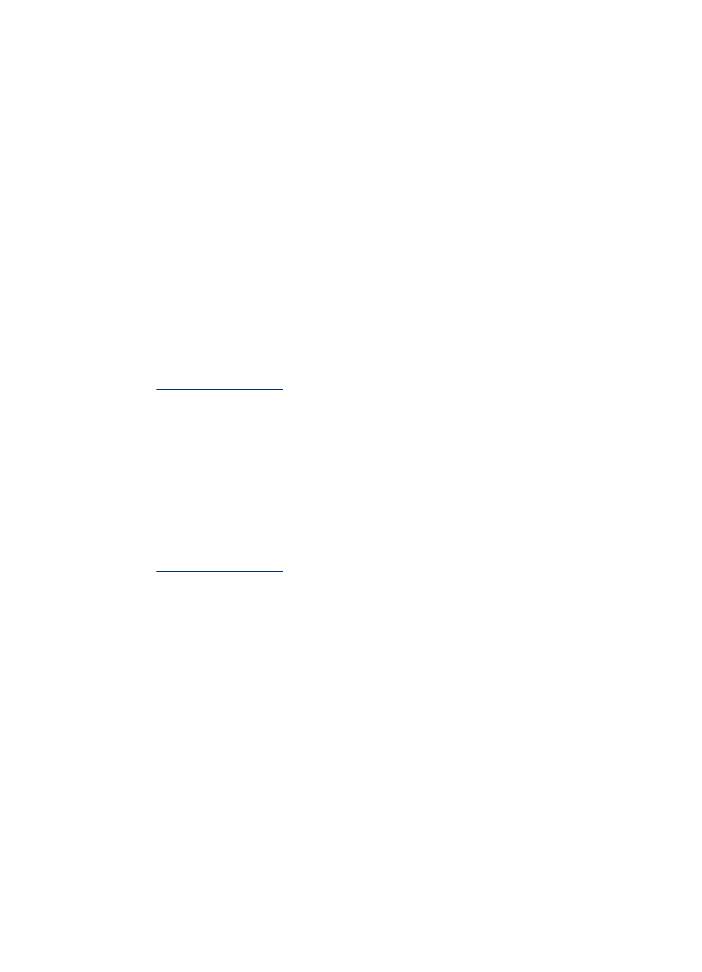
Forstå skriverstatusrapporten og selvtestrapporten
Bruk skriverstatusrapporten eller selvtestrapporten til:
•
Vise gjeldende enhetsinformasjon og status for blekkpatronen
•
Hjelp til å løse problemer
Skriverstatusrapporten og selvtestrapporten inneholder også en logg over nylige
hendelser.
Forstå skriverstatusrapporten og selvtestrapporten
129
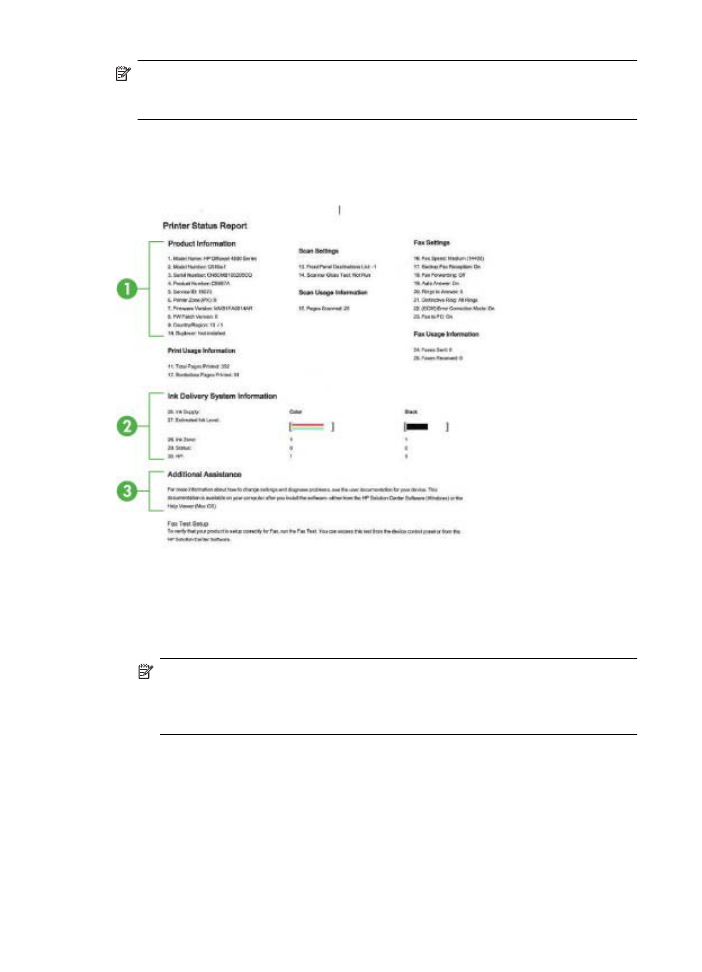
Merk Hvis ditt produkt ikke støtter trådløs kommunikasjon, kalles rapporten
"skriverstatusrapport". Hvis ditt produkt støtter trådløs kommunikasjon, kalles
rapporten "selvtestrapport".
Hvis du trenger å ringe til HPs kundestøtte, er det ofte nyttig å skrive ut
skriverstatusrapporten eller selvtestrapporten før du ringer.
Printer Status Report (Statusrapport)
1. Produktinformasjon: Viser produktinformasjon (som produktnavn, modellnummer,
serienummer og fastvareversjon) og antall sider som er skrevet ut fra skuffen.
2. Informasjon om blekksystem: Viser informasjon om blekkpatronene, som
beregnede blekknivåer.
Merk Varsler og indikatorer om blekknivå viser bare anslag for
planleggingsformål. Når du ser et varsel om lite blekk, bør du ha en ny patron
tilgjengelig for å unngå mulige utskriftsforsinkelser. Du trenger ikke å bytte ut
blekkpatronen før utskriftskvaliteten blir uakseptabel.
3. Mer hjelp: Viser informasjon om tilgjengelige metoder for å finne mer informasjon om
produktet, samt informasjon om diagnostisering av problemer.
Kapittel 7
130
Løse et problem
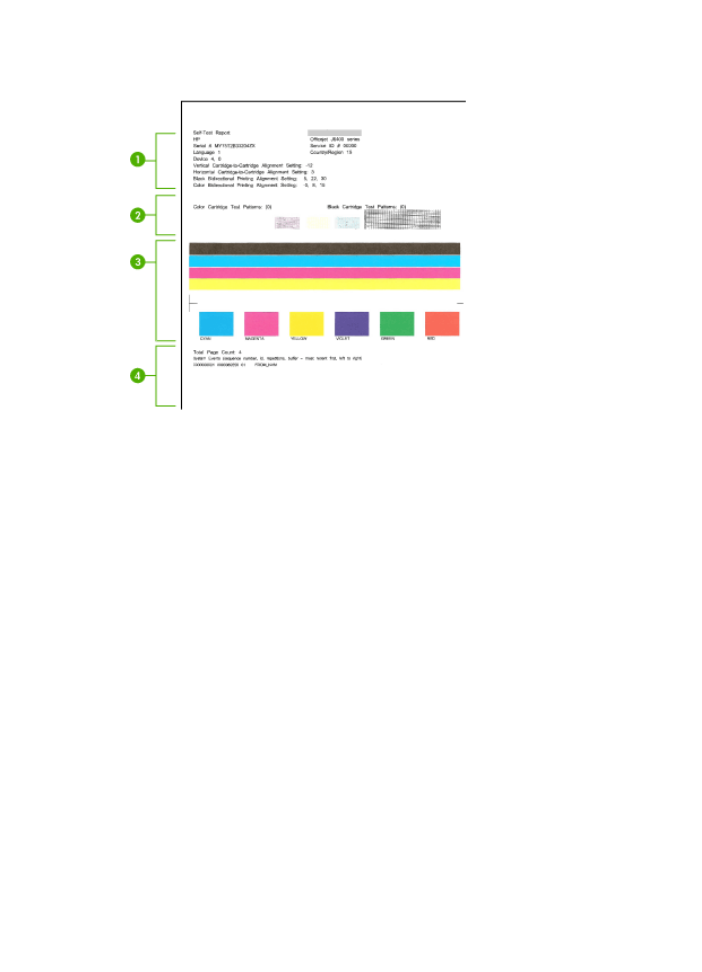
Selvtestrapport
1. Skriverinformasjon: Viser informasjon om enheten (som produktnavn,
modellnummer, serienummer og fastvareversjon) og antall sider som er skrevet ut
fra skuffen.
2. Mønster for dysetest: Manglende linjer angir problemer med blekkpatronene. Prøv
å rengjøre eller å skifte ut blekkpatronene.
3. Fargestriper og -bokser: Ujevne, svake eller utydelige fargestriper eller -bokser
angir lite blekk. Kontroller blekknivåene.
4. Hendelseslogg: Viser en oversikt over hendelser som nylig har inntruffet.
Slik skriver du ut skriverstatusrapporten eller selvtestrapporten
Produktets kontrollpanel: Trykk på Oppsett, velg Skriv rapport, velg Skriverstatus
eller Selvtest og trykk på OK.
Forstå nettverkskonfigurasjonssiden (bare enkelte
modeller)
Hvis enheten er koblet til et nettverk, kan du skrive ut en nettverkskonfigurasjonsside for
å se nettverksinnstillingene for enheten. Du kan bruke nettverkskonfigurasjonssiden som